Значимость символьной (текстовой) информации переоценить невозможно.
Можно говорить примерно о 90% информационных объектов в штучном выражении. Текстовые документы содержат от 100 до, минимум, 40% буквенных знаков. Бóльшая часть остальных знаков представлена цифрами или спецсимволами, каждый из которых имеет свои правила использования. Наконец, на многих графических объектах (рисунках) также присутствуют символьные обозначения.
Все виды подготовки символьной информации можно свести к следующим категориям.
Доступ к этим материалам предоставляется только зарегистрированным пользователям!
Итак, практически все документы, подготавливаемые в текстовом редакторе, состоят преимущественно из символов. Так как современные возможности вплотную приблизились, а кое в чем превысили возможности полиграфии, на пользователей легла большая ответственность качественной подготовки.
С ряда прикладных позиций, символы можно (и имеет смысл) разделить на:
Доступ к этим материалам предоставляется только зарегистрированным пользователям!
Как изменить кодировку в Word
Информация о шрифтах перенесена на отдельную страницу.
Набор символов
Во-первых, большинство распространенных символов набираются со стандартной клавиатуры, за счет переключения между двумя языками: английским и национальным.
Во-вторых, в любом Windows-приложении можно набрать любой символ 8-битовой кодировки с цифровой клавиатуры.
В-третьих, существует программа Таблица символов (Character Map [CharMap]), переносящая через буфер любой символ из шрифтов, установленных на используемом компьютере.
В-четвертых, некоторые программы имеют встроенные механизмы набора знаков по их 16-битовым кодам. Например, тот же Word.
В целом, все нюансы описаны в разделе Набор спецсимволов.
Управление форматированием символов
Оно может быть осуществлено как глобально (через диалог с множеством настроек), так и индивидуально для любого(!) из параметров через команду. Для многих есть готовые кнопки и/или горячие клавиши.
Приемы работы и рекомендуемые свойства или значения обсуждаются отдельно.
Начнем с общего диалога. Ранее он назывался Characters (символы) и состоял из одной экранной формы. Теперь его переименовали в Шрифт (Font) и он состоит из трех вкладок, ранее как-то умещавшихся на одной. Это с учетом увеличения абсолютного разрешения за прошедшие годы, как минимум, разнесение в 5 раз.
Для открытия диалога можно воспользоваться горячей клавишей Ctrl+D ( Ctrl+Shift+F ), а также пунктом меню (2003) или щелчком по значку группы на ленте (с 2007).
Важная функция диалога: можно не только изменить, но и просмотреть полные настройки. Некоторые сложно оценить, многое невозможно увидеть. Только так!
В Word с 2007 версии можно вызвать клавиатурным сочетанием Shift+F1 специализированную панель Показать форматирование.
| 2003 | 2019 |
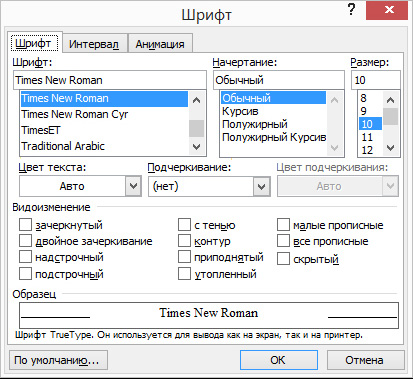 |
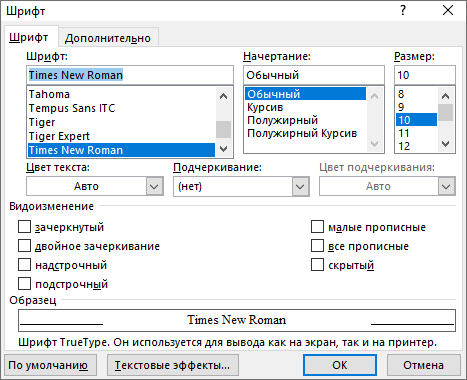 |
MS Word — Вставка символов и оформление формул
Сразу ометим, что вкладка Анимация и средний блок Видоизменений убраны в кнопку «Текстовые эффекты и оформление» с определенным расширением:
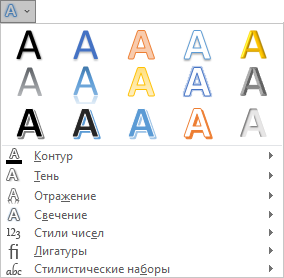
Первая вкладка диалога Шрифт называется Шрифт и ее первый пункт озаглавлен Шрифт (гениально!). Она содержит наиболее востребованные позиции, касающиеся воздействия на внешний вид символов. Первой строкой идет важнейшая триада: Шрифт, Начертание и Размер — параметры, вынесенные на инструментальную панель во всех версиях (да и в любом редакторе текстов тоже).
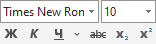
Доступ к этим материалам предоставляется только зарегистрированным пользователям!
Во второй строке приведен цвет и подчеркивание с его цветом из той же палитры. Обратите внимание: цвет Авто, это не то же самое, что и Черный (не спать на занятиях)! Нажатие на список приведет к открытию стандартной панели выбора, различающейся набором в разных версиях программы.

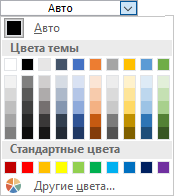
Подчеркивание в Word многообразно (перечень из 18 вариантов раскрыт полностью для удобства восприятия).
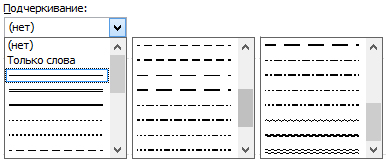
Следует не забывать, что другие программы однозначно поддерживают только одинарное подчеркивание, некоторые — еще и двойное. Остальное будет потеряно при необходимости импорта. Цвет подчеркивания ничем не отличается от цвета символов.
Следующий блок касается Видоизменений символов, то есть всего, что не вписалось в стандартный подход.
Доступ к этим материалам предоставляется только зарегистрированным пользователям!
Вторая вкладка Интервал относится к немножко несовместимым дополнительным изменениям.
| 2003 | 2019 |
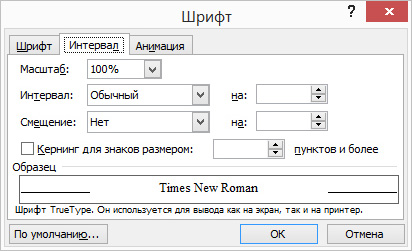 |
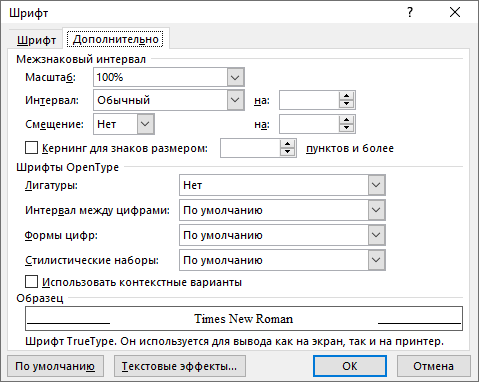 |
Доступ к этим материалам предоставляется только зарегистрированным пользователям!
Вкладку Анимация я всегда воспринимал как то ли шутку, то ли дурь, извините. (Вынесено в 2019 отдельно, см. выше.)
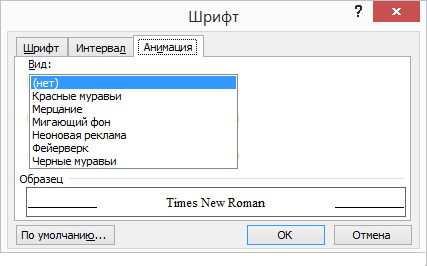
Доступ к этим материалам предоставляется только зарегистрированным пользователям!
Начертание и занимаемое символами пространство
Естественно сравнивать изменение основного шрифта при присвоении ему начертаний. Тогда провести обратную процедуру не представит сложности.
Самое простое начертание — полужирное (Bold).
Доступ к этим материалам предоставляется только зарегистрированным пользователям!
Как уже сказано выше, шрифт состоит из четырех файлов с разными начертаниями. Отсюда вытекает, что каждое начертание отрисовано отдельно и может иметь множество отклонений от обычного. Справедливости ради отметим, что профессиональные шрифты всегда подчиняются общим закономерностям.
Зрительное выделение частей текста
Выделение применяется для привлечения внимания читателя к смыслу выделенного текста. Существует множество способов, значение и понимание ограничений которых позволяет получить эстетичный и профессионально оформленный текст. Здесь речь в первую очередь идет о понятии шрифтового выделения текста.
Доступ к этим материалам предоставляется только зарегистрированным пользователям!
Следует понимать, что возможно сочетание нескольких способов из разных групп, что отчасти послужило основанием для такого деления. В совокупности получатся многие тысячи вариантов. Это значит, что запутаться в них может и сам автор. Не стоит злоупотреблять, а лучше ориентироваться на общепринятые правила, реальную необходимость и форму окончательного документа.
Обратите внимание, что с увеличением сложности выделений, особенно при их разнообразии в многостраничном документе, значительно возрастает эффективность использования текстовых стилей.
Требования к оформлению
Всё принципиально зависит от конкретной ситуации, когда набор указаний может очень существенно отличаться от нормативного, регламентируемого стандартами. Но именно стандарт делопроизводства и будет описываться, так как требования зачастую «пусты».
Студенты ВХК по общим задачам работают в своей среде.
Приемы работы
Значительную часть сущностей можно найти в Задании 1.
Набор двойных индексов
В научной литературе нередки случаи, когда приходится использовать индексы символов, располагающихся не только вверху и внизу, то есть в пределах стандартных возможностей программы. Такая ситуация может быть описана простой закономерностью: в индекс переносятся знаки, уже имеющие элементы с индексами.
Важнейшим моментом следует считать то, что никаких абсолютных формальных правил быть просто не может. Критериями «правильности» следует считать эффективность выполнения и однозначность восприятия при чтении. Позволю себе привести в качестве примера нижние индексы, получаемые в Word.
Понятно, что в данном случае результат получен средствами HTML и нужен только для наглядной иллюстрации.
Остальные варианты индексов могут быть описаны идентичным образом.
Для набора более сложных случаев следует воспользоваться математическими программами.
Клавиатурные сочетания для работы с символами
Большинство клавиш работает в качестве переключателей. Многие клавиши приведенные в Справке будут работать только в Word 365.
Вставка специальных символов (знаков). В перечень не включены достаточно редко используемые знаки.
Доступ к этим материалам предоставляется только зарегистрированным пользователям!
Источник: it-mda.ru
Основные элементы текстового документа
Для обработки текстовой информации на компьютере используются приложения общего назначения — текстовые редакторы.
Текстовые редакторы — это программы для создания, редактирования, форматирования, сохранения и печати документов. Современный документ может содержать, кроме текста, и другие- объекты (таблицы, диаграммы, рисунки и т. д.).
Простые текстовые редакторы (например, Блокнот) позволяют редактировать текст и осуществлять простейшее форматирование шрифта.
Более совершенные текстовые редакторы, имеющие целый спектр возможностей по созданию документов (например, поиск и замена символов, средства проверки орфографии, вставка таблиц и др.), называют иногда текстовыми процессорами. Примером такой программы является Word из офисного пакета MicrosoftOffice, или Writer из пакета StarOffice.
Мощные программы обработки текста — настольные издательские системы — предназначены для подготовки документов к публикации. Пример подобной системы — Adobe PageMaker.
Для подготовки к публикации в Интернете web-страниц используют специализированные приложения (например, Microsoft FrontPage или Macromedia Dreamweaver).
Основные элементы текстового документа
Текст документа текстового редактора содержит следующие элементы:
- символ (минимальная единица текстовой информации);
- слово (любая последовательность символов, ограниченная с обоих концов служебными символами. Служебный символ — это пробел, точка, запятая, дефис и т.д.);
- предложение (любая последовательность символов между двумя точками);
- строка (любая последовательность символов между левой и правой границами абзаца);
- абзац (любая последовавтельность символов, замкнутая символом Возрат каретки — ).
Редактирование и форматирование
Редактирование — преобразование, обеспечивающее добавление, удаление, перемещение или исправление содержания документа.
Редактирование документа обычно производится путем добавления, удаления или перемещения символов или фрагментов текста.
Объектно-ориентированный подход дает возможность реализовать механизм встраивания и внедрения объектов (OLE — Object Linking Embedding). Этот механизм позволяет копировать и вставлять объекты из одного приложения в другое. Например, работая с документом в текстовом редакторе Word, в него можно встроить изображения, анимацию, звук и даже видеофрагменты и таким образом из обычного текстового документа получить мультимедиа-документ.
Форматирование — преобразование, изменяющее форму представления документа.
Любой документ состоит из страниц, поэтому в начале работы над документом необходимо задать значения параметров страницы: формат, ориентацию, поля и др. Стандартным является формат страницы А4 (21х29,7 см). Существуют две возможные ориентации страницы – книжная и альбомная. Для обычных текстов чаще используется книжная ориентация, а для таблиц с большим количеством столбцов – альбомная.
Абзац с литературной точки зрения – это часть текста, представляющая собой законченный по смыслу фрагмент произведения, окончание которого служит естественной паузой для перехода к новой мысли.
В компьютерных документах абзацем считается любой текст, заканчивающийся управляющим символом конца абзаца. Ввод конца абзаца обеспечивается нажатием клавиши ВВОД (ENTER).
Форматирование абзацев позволяет подготовить правильно и красиво оформленный документ.
В процессе форматирования абзаца задаются параметры его выравнивания (выравнивание отражает расположение текста относительно границ полей страницы), отступы (абзац целиком может иметь отступы слева и справа) и интервалы (расстояние между строк абзаца), отступ красной строки и др.
Форматирование шрифта (символов).
Символы – это буквы, цифры, пробелы, знаки пунктуации, специальные символы. Символы можно форматировать (изменять их внешний вид). Среди основных свойств символов можно выделить следующие: шрифт, размер, начертание и цвет.
Шрифт – это полный набор символов определенного начертания. Каждый шрифт имеет своё название, например Times New Roman, Arial, Comic Sans MS. Единицей измерения шрифта является пункт (1 пт = 0,367 мм). Размеры шрифтов можно изменять в больших пределах. Кроме нормального (обычного) начертания символов обычно применяют полужирное, курсивное, полужирное курсивное.
По способу представления в компьютере различаются шрифты растровые и векторные. Для представления растровых шрифтов служат методы растровой графики, символы шрифта — это группы пикселей. Растровые шрифты допускают масштабирование только с определенными коэффициентами.
В векторных шрифтах символы описываются математическими формулами и возможно произвольное их масштабирование. Среди векторных шрифтов наибольшее распространение получили шрифты типа TrueType.
Можно также установить дополнительные параметры форматирования символов: подчеркивание символов различными типами линий, изменение вида символов (верхний и нижний индекс, зачеркнутый), изменение расстояний между символами.
Если планируется цветная печать документа, то можно задать различные цвета для различных групп символов.
Проверка орфографии и синтаксиса
Для проверки орфографии и синтаксиса используются специальные программные модули, которые обычно включаются в состав текстовых процессоров и издательских систем. Такие системы содержат словари и грамматические правила для нескольких языков, что позволяет исправлять ошибки в многоязычных документах.
Формат файла
Формат файла определяет способ хранения текста в файле. Простейший формат текстового файла (ТХТ) содержит только символы (числовые коды символов), другие же форматы (DOC, RTF) содержат дополнительные управляющие числовые коды, которые обеспечивают форматирование текста.
Источник: poisk-ru.ru
Создание алфавитного указателя средствами MS Word
2. Из каких двух этапов состоит процесс создания указателя?
3. Как открыть диалоговое окно Оглавление и указатели?
4. В какое поле элемент указателя вставляется как скрытый текст?
5. С помощью какой кнопки определяется элемент указателя?
6. Какой комбинацией клавиш можно отметить слово, несколько слов или предложение?
7. Какая кнопка диалогового окна Определение элемента указателя позволяет отметить все вхождения искомого текста с учётом регистра букв?
8. С помощью какой комбинации клавиш можно отметить элемент оглавления?
9. Как создать основной элемент указателя?
10. Как создать дополнительный элемент указателя?
Задание: Создать алфавитный указатель.
Для создания алфавитного указателя необходимо:
1) Запустить MS Word и набрать на компьютере предложенный отрывок текста, соблюдая заданное форматирование.
2) Отметить выделенные полужирным курсивом слова как элементы указателя:
выделить необходимое слово;
воспользоваться командой Вставка – Ссылка – Оглавление и указатели – вкладка Указатель, кнопка Пометить;
не закрывая окна Определение элемента указателя (см. рис.1), можно отметить все необходимые слова (выделить слово и щёлкнуть мышью в строке Основной элемент, в этой же строке можно отредактировать слово либо словосочетание, входящие в указатель), которые будут помещены в указатель. Элемент указателя создаётся путём вставки оформленного как скрытый текст поля XE.
3) Выбрать необходимый формат и вид нумерации страниц (команда Вставка – Номера страниц).
4) Перейти к тому месту документа, в котором будет располагаться указатель, и для создания собственно указателя воспользоваться командой Вставка – Оглавление и указатели – вкладка Указатель. При необходимости изменить формат указателя в открывшемся окне.
5) Сохраните полученный документ (рис.2) под именем Указатель в папке со своей фамилией на Рабочем столе.

Рис.1. Выбор вида указателя в диалоговом окне
Оглавление и указатели

Рис.2. Алфавитный указатель
Понравилась статья? Добавь ее в закладку (CTRL+D) и не забудь поделиться с друзьями:
Источник: studopedia.ru